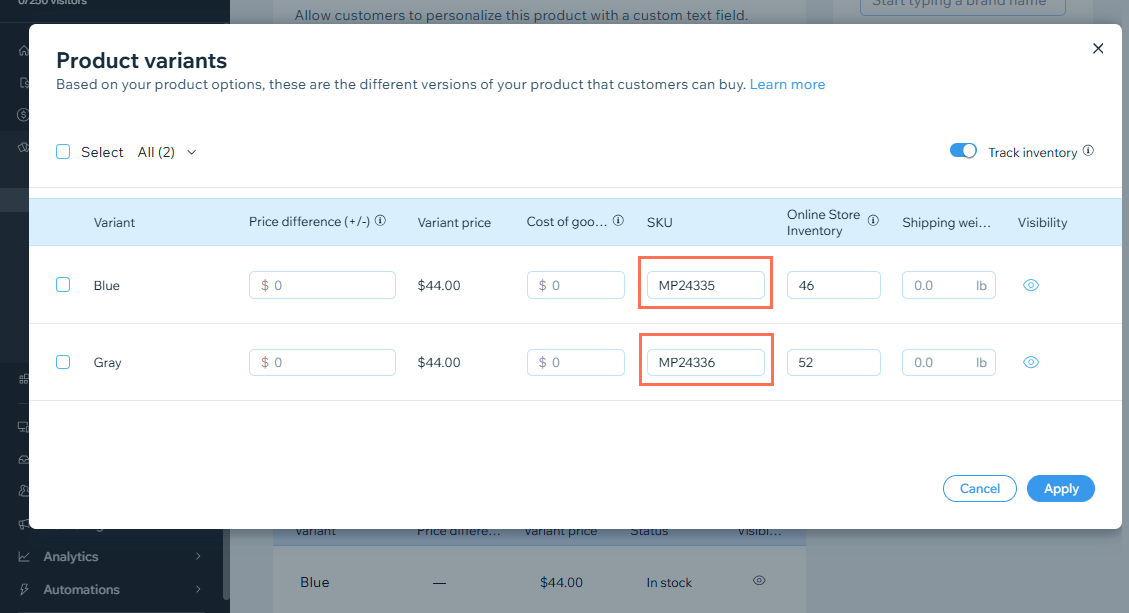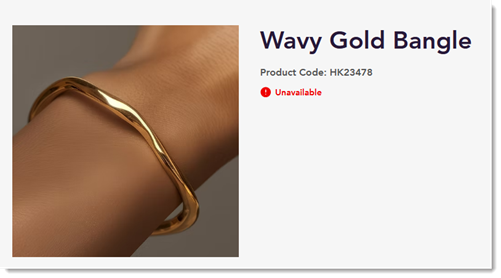Wix Stores: SparkLayer ile Toptan Satış
7 dk.
Bu makalede
- 1. Adım | Mağazanızı hazırlayın
- 2. Adım | SparkLayer uygulamasını ekleyin
- 3. Adım | B2B fiyatlandırmanızı ayarlayın
- 4. Adım | Müşteri grupları oluşturun
- 5. Adım | B2B kişilerinizi ayarlayın
- 6. Adım | Kurulumunuzu test edin ve satışa başlayın
- SSS
Wix mağazanıza güçlü B2B işlevselliği katan SparkLayer ile hem perakende hem de toptan satış yapan müşterilere hitap edin. B2B toptan satış müşterileri sitenize giriş yaparak sipariş verebilir ve hesaplarını sorunsuz bir şekilde yönetebilir. Özgün fiyatlandırma ve farklı ödeme seçenekleri gibi uyarlanmış özellikler sayesinde hem toptan hem de perakende müşterileriniz kişiye özel bir alışveriş deneyiminin keyfini çıkarır.
SparkLayer'ın mevcut perakende işletmenizi verimli bir B2B mağazasına dönüştürmenize nasıl yardımcı olabileceği hakkında daha fazla bilgi edinmek için bu videoya göz atın.
Wix'te SparkLayer kullanımıyla ilgili kısıtlamalar hakkında bilgi edinin
1. Adım | Mağazanızı hazırlayın
SparkLayer'ı Wix mağazanızla birlikte kullanabilmek için standart kurulumlara ek olarak, mağaza işlevselliği açısından önemli olan (ör. bir ödeme yönteminin bağlanması gibi) bazı ayarların yapılandırılması gerekir.
Mağazanızı hazırlamak için:
- Her ürüne veya ürün varyantına özgün bir stok kodu ekleyin (talimatlar için aşağıdaki SSS bölümüne bakın):
Önemli: B2B satış yapabilmek için her ürünün ve varyantın özgün stok koduna sahip olması önemlidir. - Sitenizin bir Üye Alanı olduğundan emin olun Üye alanını kaldırdıysanız, sitenize ekleyin.
- Bir ödeme yöntemi bağlayın.
- Bir veya daha fazla gönderim kuralı ayarlayın.
2. Adım | SparkLayer uygulamasını ekleyin
Mağazanız hazır olduğuna göre artık SparkLayer uygulamasını ekleyebilirsiniz.
Kontrol paneli
Wix Editör
Studio Editor
- Wix App Market'te wix uygulamasına gidin.
- Siteye Ekle'ye tıklayın.
- Bir SparkLayer hesabı oluşturun (veya zaten varsa giriş yapın).
Not: Kaydolmak için hangi e-posta adresini kullandığınızı hatırladığınızdan emin olun. - Ücretsiz deneme sürenizi başlatın.
Not:
SparkLayer yüklendikten sonra ürün ve müşteri bilgileriniz otomatik olarak senkronize edilir.
3. Adım | B2B fiyatlandırmanızı ayarlayın
Ardından, SparkLayer'a gidin ve B2B fiyatlandırmanızı oluşturmaya başlayın. Birden fazla müşteri grubu oluşturmaya karar verirseniz, her biri için ayrı fiyatlandırma kuralları oluşturabilirsiniz.
Fiyatlandırmayı ayarlamak için:
- Sitenizin kontrol panelindeki Uygulamaları Yönetin sekmesine gidin.
- SparkLayer B2B & Wholesale uygulamasının yanından Aç'a tıklayın.
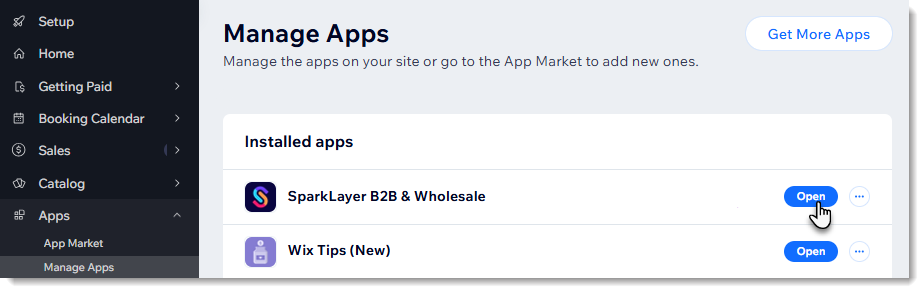
- Go to Dashboard'a tıklayarak kontrol paneline gidin ve fiyatlandırmayı ayarlayın.
İpucu:
SparkLayer, manuel, otomatik ve entegre fiyatlandırma seçenekleri sunar. SparkLayer'da fiyatlandırmayı yönetme hakkında daha fazla bilgi edinin.
4. Adım | Müşteri grupları oluşturun
Toptan satış yapabilmek için SparkLayer'da en az bir müşteri grubu oluşturmanız gerekir. Daha sonra (ör. yeni veya VIP müşterileri kapsayan) ek müşteri grupları oluşturabilir ve farklı müşteri gruplarına farklı fiyatlar ve ödeme yöntemleri sunabilirsiniz.
Notlar:
- Her B2B müşterisine bir 'B2B' etiketi eklenmelidir.
- Ek müşteri grupları oluşturduysanız, 5. adımda bu müşteri grupları için ek etiketler oluşturmanız gerekir. Kendi etiket metinlerinizi kullanabilirsiniz.

5. Adım | B2B kişilerinizi ayarlayın
Sitenizin B2B müşterilerini tanıyabilmesi için Wix kişi listenizde kayıtlı olmaları gerekir. Ayrıca her B2B müşterisi site üyesi olarak ayarlanmalı ve bir B2B etiketine sahip olmalıdır. Kişileri Wix kontrol panelinizdeki Kişiler sayfasına manuel olarak ekleyebilir veya bir kişi listesinden içe aktarabilirsiniz.

B2B kişilerini ayarlamak için:
- Müşterilerinizi Wix Kişiler'e ekleyin:
Not: Tüm adres alanlarını doldurduğunuzdan emin olun.- Kişileri manuel olarak ekleyin
- Kişileri bir CSV dosyası kullanarak veya Gmail'den içe aktarın.
- Bir B2B etiketi oluşturun.
- (İsteğe bağlı) Birden fazla müşteri grubu oluşturduysanız, her biri için ayrı bir etiket oluşturun.
- Etiketleri her bir B2B müşterisine atayın.
- Kişiyi üye olarak ayarlayın.
Notlar:
- Etiket oluşturma ve atama hakkında daha fazla bilgi edinmek için aşağıdaki SSS bölümüne göz atın.
- Müşteri adresleri, bir Wix kişisine ilk kez b2b etiketi eklediğinizde bir defaya mahsus olmak üzere senkronize edilir. Sonradan yeni kişiler eklediğinizde veya mevcut kişileri düzenlediğinizde, değişikliklerinizi SparkLayer üzerinden manuel olarak güncellemeniz gerekir.
- My Account alanına adres eklemek ve mevcut adresleri düzenlemek için SparkLayer'ın adres defterini kullanabilirsiniz.
6. Adım | Kurulumunuzu test edin ve satışa başlayın
Canlı sitenizde yayınlamadan önce sorunsuz çalıştığından emin olmak için süreci test etmenizi öneririz. Mağazanızın hazır olduğundan emin olmak için SparkLayer Yayınlama Kontrol Listesi'ni kullanın.
Testten sonra toptan satış müşterileri sitenize giriş yaparak alışverişe başlayabilirler.

SSS
SparkLayer ve Wix Stores hakkında daha fazla bilgi edinmek için aşağıdaki sorulara tıklayın.
Kurulum aşamasında SparkLayer bana nasıl yardımcı olabilir?
Bir etiket oluşturup toptan satış müşterilerime nasıl atayabilirim?
Ürünlerime ve varyantlarıma nasıl stok kodu ekleyebilirim?
Farklı B2B müşterilerine farklı fiyatlar sunabilir miyim?
Müşterilerime ödeme adımında hangi ödeme yöntemlerini sunabilirim?
Müşteriler kendi satın alma geçmişlerini nasıl görebilir?
Satış temsilcileri müşteriler adına sipariş oluşturabilir mi?
Ürünleri yalnızca perakende veya toptan satış müşterilerine nasıl gösterebilirim?
Ürünlere erişimi belirli gruplarla nasıl sınırlayabilirim?
Toptan satış müşterilerimi siteme nasıl davet edebilirim?